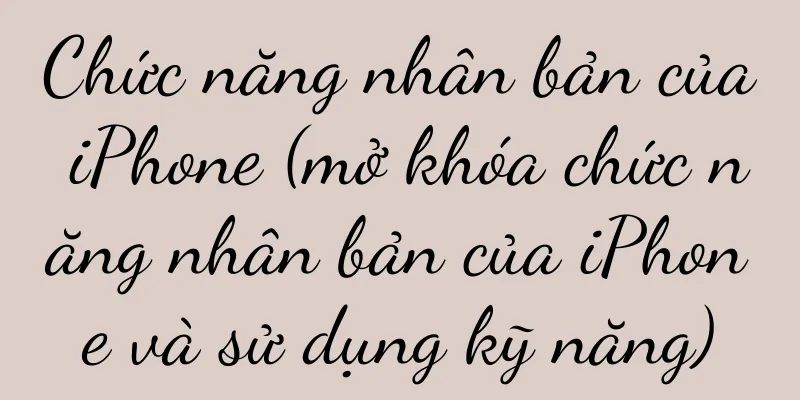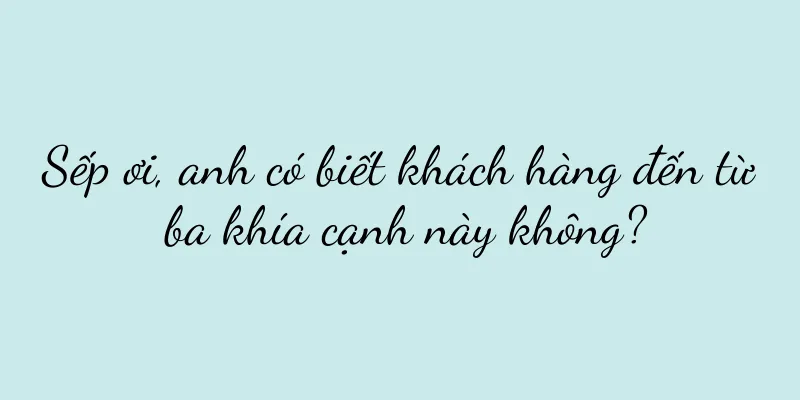Cách khắc phục lỗi không có âm thanh trên màn hình HP (Khắc phục sự cố nhanh)

|
Tuy nhiên, màn hình HP là công cụ quan trọng để nhiều người làm việc và giải trí, và đôi khi chúng ta có thể gặp phải sự cố màn hình HP không có âm thanh. Nó cũng có thể dẫn đến việc không thể tận hưởng được sự thú vị mà nội dung âm thanh mang lại, điều này không chỉ ảnh hưởng đến trải nghiệm sử dụng thông thường của chúng ta. Để giúp bạn giải quyết vấn đề này, bài viết này sẽ giới thiệu cho bạn một số phương pháp khắc phục sự cố phổ biến. 1. Xác nhận cài đặt âm lượng là chính xác Trước tiên, hãy đảm bảo rằng âm lượng màn hình được thiết lập chính xác trước khi bạn bắt đầu thử các giải pháp khác. Nhấp vào đó và đảm bảo âm lượng không bị tắt tiếng. Sẽ có biểu tượng âm lượng trên thanh tác vụ ở góc dưới bên phải. Bỏ tiếng và thử điều chỉnh âm lượng nếu đang bị tắt tiếng. 2. Kiểm tra xem cáp kết nối đã được cắm đúng cách chưa Nguyên nhân phổ biến là do cáp không được cắm đúng cách hoặc bị lỏng. Đảm bảo chúng được cắm chắc chắn. Kiểm tra kết nối cáp giữa màn hình và máy tính. Bạn có thể thử thay cáp mới nếu nó bị hỏng. 3. Kiểm tra thiết bị đầu ra âm thanh Trong một số trường hợp, việc không có âm thanh từ màn hình có thể là do thiết bị đầu ra âm thanh không được thiết lập đúng cách. Chọn, nhấp vào biểu tượng âm lượng trên thanh tác vụ "Thiết bị phát lại" như loa trong hoặc loa ngoài hoặc các tùy chọn tương tự và đảm bảo đã chọn đúng thiết bị đầu ra. 4. Cập nhật trình điều khiển màn hình Trình điều khiển màn hình lỗi thời đôi khi có thể gây ra sự cố âm thanh. Tìm kiếm mẫu màn hình của bạn, truy cập trang web chính thức của HP, tải xuống và cài đặt trình điều khiển mới nhất. Việc cập nhật trình điều khiển có thể yêu cầu khởi động lại máy tính. 5. Kiểm tra cài đặt âm thanh hệ thống Tìm nó, mở Bảng điều khiển hoặc Cài đặt "Âm thanh" để kiểm tra cài đặt âm thanh hệ thống hoặc các tùy chọn tương tự. Chẳng hạn như cấu hình loa hoặc thiết bị phát lại mặc định, hãy đảm bảo âm lượng không bị tắt tiếng và cũng thử điều chỉnh các cài đặt âm thanh khác. 6. Xác nhận cài đặt âm lượng ứng dụng Khi đó, có thể cài đặt âm lượng cho ứng dụng đó đã bị vô hiệu hóa nếu chỉ có một ứng dụng cụ thể không có âm thanh trong khi các ứng dụng khác vẫn hoạt động bình thường. Đảm bảo âm lượng được đặt đúng cách và không bị tắt tiếng bằng cách tìm tùy chọn âm thanh trong phần cài đặt của ứng dụng. 7. Kiểm tra bản cập nhật hệ điều hành Các bản cập nhật hệ điều hành thường chứa các bản vá lỗi để khắc phục sự cố. Để kiểm tra xem có bản cập nhật nào khả dụng không, hãy mở cài đặt cập nhật của hệ thống. Cài đặt các bản cập nhật này và khởi động lại máy tính (nếu có) để xem sự cố đã được giải quyết chưa. 8. Cài đặt lại trình điều khiển âm thanh Màn hình không có âm thanh. Đôi khi trình điều khiển âm thanh có thể bị hỏng hoặc không tương thích với phần mềm khác. Gỡ cài đặt và khởi động lại máy tính, tìm thiết bị âm thanh trong Trình quản lý thiết bị. Hệ điều hành sẽ tự động cài đặt lại trình điều khiển phù hợp. 9. Kiểm tra cổng máy tính Đôi khi việc màn hình không phát ra âm thanh là do cổng xuất âm thanh của máy tính có vấn đề. Hãy thử cắm cáp âm thanh vào một cổng âm thanh khả dụng khác, chẳng hạn như giắc cắm tai nghe phía trước hoặc giắc cắm loa khác. Vậy thì vấn đề có thể nằm ở cổng ra âm thanh ban đầu nếu bạn vẫn nghe thấy âm thanh. 10. Kiểm tra loa ngoài hoặc tai nghe Kiểm tra xem chúng có hoạt động bình thường không nếu bạn đã kết nối loa ngoài hoặc tai nghe với màn hình. Nếu không có âm thanh, có thể là do loa ngoài hoặc tai nghe bị lỗi. Hãy thử kết nối chúng với các thiết bị khác để kiểm tra. 11. Làm sạch giắc cắm và đầu nối Đôi khi bụi bẩn trên giắc cắm và đầu nối có thể khiến kết nối âm thanh kém. Sau đó thử lại bằng cách sử dụng bình xịt khí nén hoặc tăm bông để nhẹ nhàng vệ sinh giắc cắm và đầu nối. 12. Kiểm tra các ứng dụng và trình phát phương tiện khác Vậy thì có thể là do vấn đề cài đặt của chính ứng dụng nếu chỉ có một ứng dụng hoặc trình phát phương tiện cụ thể không có âm thanh. Đảm bảo âm lượng được thiết lập đúng và không bị tắt tiếng, hãy kiểm tra tùy chọn âm thanh của ứng dụng. 13. Thiết lập lại cài đặt màn hình Đôi khi, có thể có vấn đề với cài đặt màn hình khiến không có âm thanh. Tìm "Đặt lại" trong menu màn hình để khôi phục cài đặt màn hình về mặc định của nhà sản xuất hoặc tùy chọn tương tự. 14. Liên hệ Hỗ trợ kỹ thuật Vậy thì có thể là do lỗi phần cứng nếu bạn đã thử tất cả các phương pháp trên mà sự cố vẫn còn. Để được trợ giúp và tư vấn chuyên nghiệp, vui lòng liên hệ với nhóm hỗ trợ kỹ thuật của HP. 15. Các biện pháp phòng ngừa và Hãy đảm bảo cập nhật trình điều khiển và hệ điều hành thường xuyên để tránh sự cố màn hình không có âm thanh. Và vệ sinh giắc cắm và đầu nối thường xuyên để giữ âm lượng ở mức phù hợp. Bạn có thể sử dụng các phương pháp được cung cấp trong bài viết này để khắc phục sự cố nếu gặp phải. Bạn có thể giải quyết hầu hết các sự cố màn hình không có âm thanh và lấy lại trải nghiệm âm thanh hoàn hảo bằng những phương pháp này. Màn hình HP không có âm thanh vì nhiều lý do như cài đặt hệ thống, trình điều khiển và sự cố cáp. Chúng ta có thể khắc phục vấn đề này bằng cách kiểm tra và điều chỉnh các yếu tố này. Bạn nên liên hệ với nhóm hỗ trợ kỹ thuật của HP để được trợ giúp và hướng dẫn thêm nếu mọi nỗ lực đều không thành công. Vệ sinh giắc cắm và cổng thường xuyên, v.v. Để tránh các vấn đề tương tự, chúng tôi cũng cung cấp một số biện pháp phòng ngừa, chẳng hạn như cập nhật trình điều khiển và hệ thống. |
Gợi ý
Khám phá sức mạnh bí ẩn của phím Windows (khám phá những chức năng ẩn và công dụng tuyệt vời của phím Windows)
Mọi người sử dụng hệ điều hành Windows đều quen th...
Phân tích giá sửa máy photocopy Hudai (với giá sửa máy photocopy Hudai làm chủ đề)
Máy photocopy là thiết bị văn phòng thông dụng cần...
Siêu thị Douyin, một sự thất bại
Mới đây, Siêu thị Douyin liên kết với sản phẩm Do...
CPU nào nên được sử dụng với bo mạch chủ B360 (khuyến nghị về dòng bo mạch chủ Gigabyte B360)
Tuy nhiên, một số bạn không biết cách xác định mod...
Cách xử lý hiệu quả sự cố máy tính iPad bị vô hiệu hóa (phương pháp và kỹ thuật thực tế để giải quyết sự cố iPad bị vô hiệu hóa)
Máy tính iPad đã trở thành một phần không thể thiế...
Phích cắm bình nước nóng bị nóng lên là do đâu? (Khám phá nguyên nhân và giải pháp khiến phích cắm bình nước nóng bị nóng lên)
Chúng ta thường gặp phải một số vấn đề. Máy nước n...
Từ "cú đánh tẩy não" đến IPO: Mixue Bingcheng đã làm gì đúng trong tiếp thị thương hiệu?
Từ sự lan truyền của "bài hát thần thánh tẩy...
Cách kiếm tiền nhanh chóng với phần mềm miễn phí (Các phương pháp hiệu quả nhất và các bước chính)
Việc sử dụng phần mềm miễn phí đang ngày càng trở ...
Luckin Coffee đã làm vỡ "bong bóng giá latte yến mạch" lần này
Luckin Coffee đã tung ra sản phẩm latte yến mạch ...
Cách chia đôi màn hình điện thoại Apple để sử dụng kép (Cách chia đôi màn hình điện thoại Apple)
Năm nay, chắc hẳn có khá nhiều người hâm mộ Apple ...
Nguyên nhân và giải pháp cho hiện tượng màn hình máy tính chuyển sang màu đen khi nhấn phím F9 (khám phá câu chuyện đằng sau hiện tượng màn hình đen phím F9)
Khi sử dụng máy tính, đôi khi chúng ta có thể gặp ...
Phải làm gì nếu máy rửa chén Bosch của bạn ngừng hoạt động (Các phương pháp thực tế để giải quyết sự cố máy rửa chén Bosch)
Nó đã mang lại sự tiện lợi lớn cho mọi người, và m...
Suy nghĩ trong tháng 2: Những xu hướng mới nhất trên Internet là gì?
Nghĩ về những xu hướng mới nhất trong tháng 2 năm...
Cách khôi phục lịch sử trò chuyện WeChat trở lại bình thường sau khi bị xóa (phương pháp hiệu quả để nhanh chóng khôi phục lịch sử trò chuyện WeChat đã xóa)
Nó cũng có thể ghi lại các bản ghi trò chuyện của ...
Cách kiểm tra model mô-đun bộ nhớ (về thứ hạng thương hiệu mô-đun bộ nhớ)
Bởi vì, về cơ bản, cùng một thương hiệu thẻ nhớ đư...